Как восстановить удалённые сообщения на Андроиде
Несмотря на то что все сегодня пользуются мессенджерами, как таковые смски никуда не делись. Даже если мы сами их уже не пишем, получаем всё равно регулярно. От банков, от магазинов, от операторов и даже от самих мессенджеров, например, если нужно подтвердить логин. Так что особой ценности эти сообщения в большинстве своём не представляют, и мы совершенно безбоязненно удаляем их. Тем не менее, бывают ситуации, когда позарез нужно восстановить смску, которую уже удалили. Разберёмся, что делать в таких ситуациях.
Случайно удалили сообщение? Его можно восстановить
Как отправить фото и видео в WhatsApp без потери качества
На самом деле восстановить удалённое сообщение не так уж и сложно. В этом нам поможет резервная копия, которую ваш смартфон скорее всего сохраняет в автоматическом режиме. Сразу предупреждаю: от устройства к устройству способ восстановления резервной копии может отличаться, поэтому возможны разночтения в количестве и последовательности действий. Однако в целом везде методика одна и та же.
Однако в целом везде методика одна и та же.
Содержание
- 1 Где хранятся удалённые SMS
- 1.1 Как вернуть удалённые смс-сообщения
- 2 Как сделать резервную копию SMS
- 2.1 Восстановление смс из резервной копии
Где хранятся удалённые SMS
Для начала нам нужно проверить, выполняет ли наш смартфон резервное копирование в принципе. На Huawei это делается следующим образом:
- Перейдите в «Настройки» и откройте свой профиль;
- В открывшемся окне выберите раздел «Облако»;
Huawei сохраняет несколько резервных копий и позволяет восстанавливать их по частям
- Откройте вкладку «Резервные копии в облаке» — «Восстановление данных»;
- Проверьте наличие резервных копий и убедитесь, когда они были сделаны.
Как ездить на общественном транспорте со скидкой благодаря Mir Pay, SberPay или Samsung Pay
Логично, что для того, чтобы вернуть удалённое сообщение на Андроиде, нам потребуется резервная копия, сделанная до того, как сообщение было удалено. Поэтому постарайтесь хотя бы примерно вспомнить, когда вы его удалили. Неважно, когда это произошло: один день, неделю, месяц или год назад. Android позволяет восстановить не всю резервную копию целиком, а только её часть. В нашем случае – часть с сообщениями.
Поэтому постарайтесь хотя бы примерно вспомнить, когда вы его удалили. Неважно, когда это произошло: один день, неделю, месяц или год назад. Android позволяет восстановить не всю резервную копию целиком, а только её часть. В нашем случае – часть с сообщениями.
Как вернуть удалённые смс-сообщения
После того, как вы хотя бы примерно прикинули, когда было удалено сообщение, проделайте следующие шаги:
- Найдите резервную копию, созданную до удаления сообщения;
- Откройте вкладку резервной копии, чтобы просмотреть содержимое;
Из облака Huawei можно восстановить только те данные, которые вам нужны
- Снимите все галочки и оставьте её напротив графы «Сообщения»;
- Подтвердите восстановление данных и дождитесь завершения процедуры.
После завершения восстановления вы сможете перейти в приложение «Сообщения» и проверить наличие удалённых ранее SMS. Скорее всего, если вы выбрали резервную копию за правильную дату, сообщения вернутся к вам на устройство. Так что ничего сложного в этом нет. Другое дело, что настолько удобно процесс восстановления реализован именно у Huawei, а у других производителей всё может быть не так.
Так что ничего сложного в этом нет. Другое дело, что настолько удобно процесс восстановления реализован именно у Huawei, а у других производителей всё может быть не так.
Как сделать резервную копию SMS
Поэтому тут вам пригодится отдельное приложение, которое восстанавливает сообщения из облака, а потом, если возникает такая необходимость, позволяет их восстановить. Это куда удобнее, чем восстанавливать всю копию с данными, которые для вас уже, возможно, неактуальны. У меня есть на примете такое приложение. Вот только задним числом бэкапы оно не создаёт. Поэтому и скачать его имеет смысл только на будущее.
А работает всё вот так:
- Скачайте приложение SMS Backup & Restore из Google Play;
- Запустите его и нажмите кнопку «Создать резервную копию»;
Приложение SMS Backup пригодится вам в будущем
- Выберите облачный сервис, где будут храниться копии;
- Авторизуйтесь в облаке и выберите частоту сохранения копий.

Восстановление смс из резервной копии
После сохранения резервной копии её можно попробовать тут же восстановить. В будущем этот процесс не изменится, независимо от возраста копии:
- Откройте боковое меню и нажмите «Восстановить»;
- Выберите облако, в которое сохранялась ваша копия;
Это приложение восстанавливает любые SMS и звонки
- Выберите саму копию, которую нужно восстановить;
- Дождитесь восстановления резервной копии с SMS.
Как оживить фото с помощью ТикТока. Самый простой способ
Это приложение удобно всем, кроме одного. Оно требует, чтобы восстановление SMS происходило в нативное приложение сообщений. То есть, если вы пользуетесь другим приложением, а не тем, которое было установлено на устройство с завода, вам придётся сначала вернуть его в качестве сервиса по умолчанию, а потом заменить на то, которым вы пользуетесь сейчас. В остальном проблем нет.
Как восстановить удаленные SMS?
Какими бы осторожными вы ни были, с каждым из нас может случайно удалить важное SMS. Значит ли это, что вы навсегда потеряете текстовое сообщение или есть способы его вернуть? Это будет в значительной степени зависеть от поколения вашего телефона и других факторов, которые мы попытаемся определить в следующих строках.
Значит ли это, что вы навсегда потеряете текстовое сообщение или есть способы его вернуть? Это будет в значительной степени зависеть от поколения вашего телефона и других факторов, которые мы попытаемся определить в следующих строках.
Восстановление удаленных SMS на телефонах Android
Восстановление удаленных SMS-сообщений на смартфонах Android, конечно, непростая задача. Однако есть случаи, когда это возможно. Это может произойти, например, в ситуации, когда смартфон еще не полностью удалил файл сообщения, а вместо этого обозначает его как неактивный, так что вы как владелец телефона больше не видите его в своих сообщениях.
Время здесь играет решающую роль. Если вы относительно быстро поймете, что удалили важное текстовое сообщение, у вас будет еще больше шансов восстановить его. В таком случае лучше прекратить какие-либо другие действия на телефоне, чтобы смартфон не начал использовать кэш для информации из других процессов. Мы рекомендуем, например, выключить Wi-Fi и мобильную передачу данных или сразу перевести телефон в режим полета.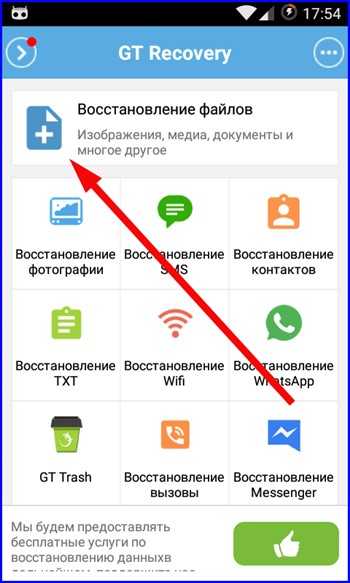
Программа обновления SMS
Еще один способ восстановить удаленную СМС – воспользоваться специальным приложением, хотя и здесь нет 100% гарантии успеха. Как правило, большинство программ или веб-сайтов, предоставляющих подобные услуги, требуют от вас определенной комиссии. Вот почему целесообразно выбирать их из надежных источников, таких как Google Play Store. Не менее важной причиной выбора проверенных программ является то, что они нуждаются в разрешении на управление вашим смартфоном. Другими словами, вам нужно разрешить им доступ к любому файлу в памяти вашего телефона.
Восстановить резервную копию с Google Drive
Достаточно надежным и безопасным методом восстановления утраченных SMS является восстановление резервной копии старого смартфона. Это решение сработает, если вы сделали резервную копию, пока SMS все еще находилось в папке «Входящие». Вы можете создать резервную копию содержимого устройства, например через Google Drive. Просто выберите «Настройки» и «Резервное копирование Google».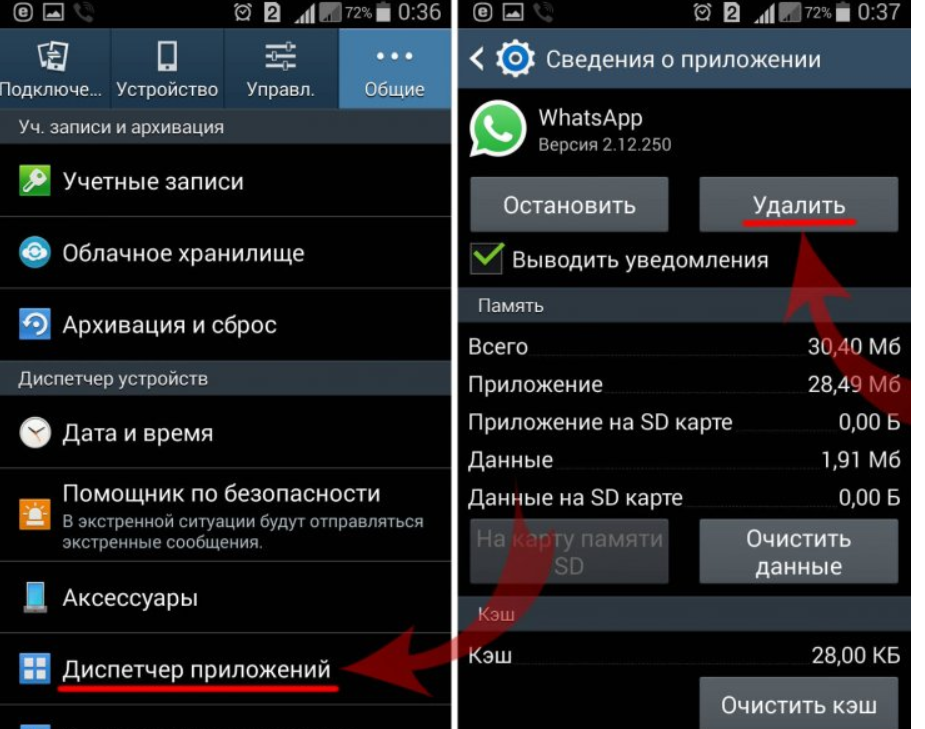 При этом важно иметь установленные резервные копии SMS-сообщений. Диск Google обновляет резервную копию каждые несколько дней или раз в сутки. Это значительно увеличит ваши шансы восстановления сообщения.
При этом важно иметь установленные резервные копии SMS-сообщений. Диск Google обновляет резервную копию каждые несколько дней или раз в сутки. Это значительно увеличит ваши шансы восстановления сообщения.
Восстановление SMS на iPhone
Что касается восстановления удаленных текстовых сообщений, владельцы iPhone имеют больше шансов на успех, чем владельцы смартфонов Android. Существует несколько способов обновления сообщения.
Восстановить с резервной копии iCloud
Первый и самый простой способ восстановить удаленные SMS на iPhone – это резервное копирование iCloud. Однако условием является то, что последняя резервная копия была создана, когда сообщение было в папке «Входящие». Затем просто откройте настройки iPhone, нажмите значок в верхней части дисплея и выберите по очереди: «iCloud», «Управление хранилищем» и «Резервное копирование». Когда вы щелкните резервную копию, вы увидите, когда она была создана. Однако вы не должны забывать, что таким образом вы потеряете все данные, созданные после этой резервной копии.
Если вы хотите восстановить резервную копию iCloud, вам нужно сначала выполнить заводские сбросы. Вам нужно перейти к заводским настройкам, где вы найдете опцию «Сбросить». Сброс до заводских настроек может занять несколько минут, и после этого ваш iPhone потребует такой же конфигурации, как и новое устройство. Во время конфигурации вы всегда должны выбирать функцию восстановления из резервной копии.
Восстановить конкретные SMS с iCloud
Возможно, не всегда нужно восстанавливать всю резервную копию из iCloud. Иногда вам просто нужно войти в свой аккаунт iCloud.com с помощью Apple ID и пароля, а после входа выбрать вкладку: «Текстовые сообщения». В нём выберите SMS, которое вы хотите восстановить на своем iPhone. Впоследствии необходимо зайти в Настройку телефона и выбрать iCloud. Выключите текстовые сообщения в настройках iCloud. Вам предстоит «Сохранить в моем телефоне», который вы должны выбрать. Включите SMS, нажмите «подключить» и подождите. Через несколько минут текстовые сообщения должны вернуться в папку «Входящие».
Восстановление резервной копии с iTunes
Некоторые пользователи могут не устраивать резервное копирование в iCloud и предпочитают резервное копирование в iTunes. Если вы используете iTunes каждый день, убедитесь, что он не хранит информацию о ваших SMS. Подключите iPhone к синхронизированному компьютеру, и iTunes должен открыться автоматически. В левом верхнем углу вы найдете значок iPhone, на который нужно нажать. Выберите «Восстановить резервную копию» и старые данные перезапишут текущие файлы на вашем iPhone. Если последняя резервная копия была сделана, когда ваше SMS было в вашей папке «Входящие», оно будет восстановлено автоматически.
Программа обновления SMS
Как и для телефонов Android, для iPhone существует несколько приложений для восстановления удаленных SMS. Однако даже в этом случае, вероятно, придется заплатить за установку мобильного приложения и рассмотреть возможную неудачу. Однако всегда следует выбирать только те службы и приложения, которым вы доверяете. Желательно доступные в App Store.
Желательно доступные в App Store.
Как найти и восстановить удаленные текстовые сообщения на Android
Хотя большинство пользователей и компаний перешли на приложения для обмена мгновенными сообщениями, такие как WhatsApp или Messenger, многие по-прежнему предпочитают обычные текстовые сообщения, чтобы получать оповещения в реальном времени и оставаться на связи. Независимо от того, используете ли вы телефон Google Pixel или топовый телефон Samsung Galaxy, получить случайно удаленное сообщение непросто.
В то время как Google предлагает приложение Сообщения по умолчанию на каждом телефоне Android, OEM-производители (производители оригинального оборудования), такие как Samsung и OnePlus, интегрируют в свои предложения другое приложение для обмена сообщениями.
Какие у вас есть варианты восстановления удаленных текстовых сообщений на Android?
У вас есть несколько способов восстановить удаленные текстовые сообщения на Android. Если вы заархивировали беседу, вы найдете ее в папке «Архивные входящие».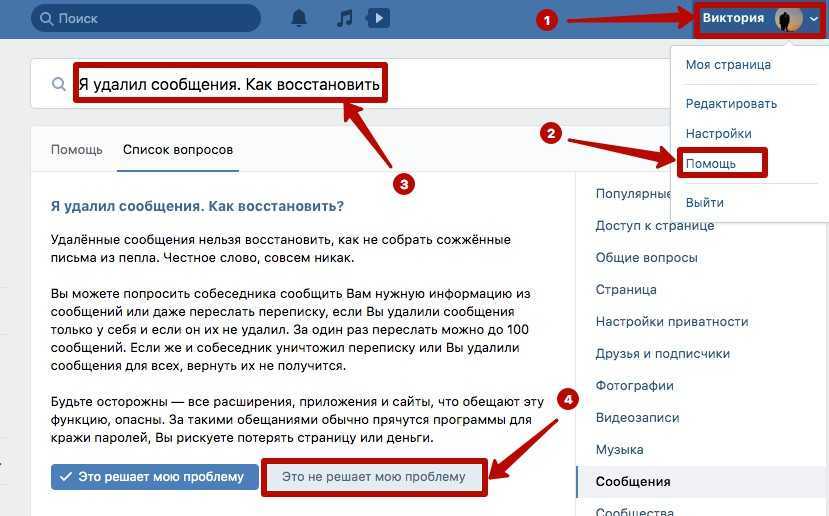 Пользователи телефонов Samsung Galaxy могут копаться во встроенном меню корзины, чтобы найти удаленные сообщения.
Пользователи телефонов Samsung Galaxy могут копаться во встроенном меню корзины, чтобы найти удаленные сообщения.
Если вы включили резервное копирование Google Диска для сообщений, вам необходимо сбросить настройки телефона Android до заводских и настроить его с нуля, чтобы найти удаленные тексты. Если ни один из приемов не работает, используйте стороннее программное обеспечение для восстановления Android, чтобы добиться цели.
1. Проверьте заархивированные входящие сообщения в Сообщениях
Жесты смахивания по умолчанию в приложении Сообщения архивируют сообщение. Приложение архивирует ветку чата, если вы случайно проведете пальцем влево или вправо по одной из веток беседы в сообщениях.
Вот как найти и разархивировать важные сообщения:
- Открыть сообщения на Android.
- Коснитесь трехточечного меню в правом верхнем углу.
- Выбрать Архивировано .
2 Изображения
- Нажмите и удерживайте сообщение, которое хотите разархивировать, а затем коснитесь значка со стрелкой вверх вверху.

Google не предлагает корзину для сообщений. Если вы ранее не включали резервное копирование на Google Диск, вам придется полагаться на сторонние приложения для восстановления данных для извлечения удаленных текстовых сообщений.
2. Восстановление удаленных текстовых сообщений на телефоне Samsung Galaxy
Приложение One UI Messages по умолчанию на телефонах Galaxy поддерживает RCS и имеет длинный список функций. Когда вы удаляете текстовое сообщение на телефоне Samsung, приложение «Сообщения» отправляет его в корзину на 30 дней. Через месяц корзина безвозвратно удаляет сообщение.
- Откройте приложение «Сообщения» на телефоне Samsung.
- Коснитесь трехточечного меню в правом верхнем углу и откройте Корзину .
2 Изображения
- Проверьте удаленные текстовые сообщения. Нажмите и удерживайте сообщение, которое хотите получить.
- Выберите Восстановить внизу и отметьте то же самое в своем основном почтовом ящике.

2 Изображения
3. Проверьте приложение своего оператора связи
Помимо OEM-производителей, операторы мобильной связи предлагают приложения для обмена текстовыми сообщениями на телефонах Android с полезными функциями. Например, у AT&T есть AT&T Messages Backup & Sync, а Verizon объединяет Verizon Messages, который создает резервные копии ваших текстов и делает их доступными в Интернете и на других устройствах. Если вы используете приложение сообщений оператора, вы можете легко восстановить удаленные текстовые сообщения.
4. Используйте стороннее программное обеспечение для восстановления данных
В сети полно сторонних приложений для восстановления данных. Программные решения, такие как Dr.Fone, PhoneRescure и FonePaw, утверждают, что они извлекают удаленные текстовые сообщения на вашем телефоне Android.
Эти приложения предлагают такие функции, как быстрое сканирование и глубокое сканирование для поиска удаленных данных на вашем телефоне.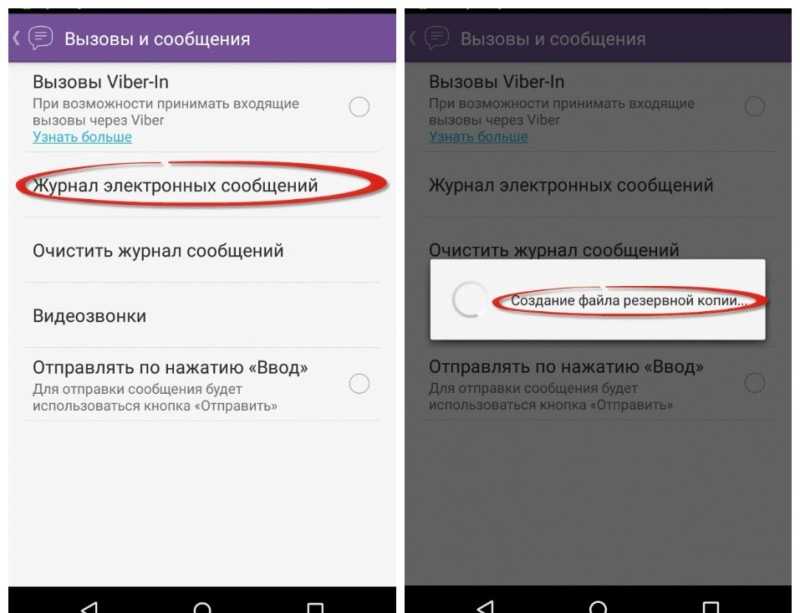 Некоторые функции требуют, чтобы вы рутировали устройство, чтобы работать должным образом. Кроме того, некоторые расширенные функции оплачиваются по подписке, а результат не гарантируется. Проверьте их гарантию возврата денег, если вы планируете использовать любой из таких инструментов.
Некоторые функции требуют, чтобы вы рутировали устройство, чтобы работать должным образом. Кроме того, некоторые расширенные функции оплачиваются по подписке, а результат не гарантируется. Проверьте их гарантию возврата денег, если вы планируете использовать любой из таких инструментов.
Получение root-прав на телефоне Android может привести к аннулированию гарантии производителя.
5. Свяжитесь с отправителем
Если ни один из этих приемов не помогает получить текстовые сообщения на вашем телефоне Android, обратитесь к отправителю. У человека может быть копия текстового сообщения, которое вы ищете, и вы можете попросить его переслать сообщение еще раз.
Советы, как избежать такой ситуации
1. Архивировать сообщения вместо их удаления
Приложение «Сообщения» по умолчанию и сторонние альтернативы предлагают возможность архивировать ветку чата. Если вы хотите скрыть не относящуюся к делу беседу из главного меню, заархивируйте ветку, а не удаляйте ее. Жесты смахивания по умолчанию в приложении «Сообщения» архивируют ветку чата.
Жесты смахивания по умолчанию в приложении «Сообщения» архивируют ветку чата.
- Откройте Сообщения Google.
- Проведите влево или вправо по любому разговору, чтобы заархивировать его.
- Вы можете разархивировать то же самое, используя шаги, указанные в первом разделе.
2. Включить резервное копирование сообщений на Google Диске
Чтобы избежать такой ситуации, вам следует включить резервное копирование Google Диска на вашем телефоне Android. Google Диск создает резервные копии данных установленных приложений, мультимедийных файлов, SMS-сообщений, истории звонков, настроек устройства и данных учетной записи Google.
- Проведите вверх от главного экрана, чтобы открыть панель приложений.
- Найдите приложение Settings со знакомым значком шестеренки.
- Прокрутите до Система .
- Выберите Резервное копирование .
2 Изображения
- Проверьте хранилище учетной записи и включите переключатель Backup by Google One в следующем меню.

Резервная копия вашего телефона Android учитывается в хранилище вашей учетной записи Google. Если у вас мало места в 15 ГБ по умолчанию, освободите место или подпишитесь на один из планов Google One.
Чтобы восстановить удаленные текстовые сообщения на Android, необходимо сбросить настройки телефона Android до заводских и восстановить резервную копию Google Диска во время настройки.
3. Используйте стороннее приложение для работы с SMS
Не все предпочитают облачное резервное копирование и длительный сброс до заводских настроек для восстановления удаленных текстовых сообщений. Если вы относитесь к их числу и хотите найти удобную альтернативу, используйте стороннее приложение для SMS, например Pulse, для резервного копирования и восстановления ваших сообщений.
Pulse SMS предлагает несколько вариантов тем, веб-версию для проверки ваших сообщений на рабочем столе, поддержку Wear OS, расширенный предварительный просмотр веб-ссылок, защиту паролем, возможность резервного копирования и восстановления текстовых сообщений и автоматические ответы. Некоторые расширенные функции являются частью подписки Pulse+, стоимость которой начинается от 0,9 доллара США.9 в месяц.
Некоторые расширенные функции являются частью подписки Pulse+, стоимость которой начинается от 0,9 доллара США.9 в месяц.
Найдите потерянные сообщения
Если вы предпочитаете приложение Google Messages, ознакомьтесь с нашими лучшими советами по RCS и чату. Поскольку Сообщения Google доступны в Интернете, вы можете получить доступ к разговорам на своем ноутбуке. Прочтите наше специальное руководство по использованию Google Messages на рабочем столе.
Как использовать Google Messages на ноутбуке или настольном компьютере
После десятилетнего поиска решения своих проблем с обменом сообщениями Google may наконец приняла решение о своей платформе обмена сообщениями (никаких обещаний). Сообщения — новейший сервис Google. Он сочетает в себе SMS старой школы с возможностями RCS для создания компетентного клиента — при условии, что вы готовы игнорировать более половины людей в США, использующих iPhone. Он загружен всевозможными крутыми трюками, чтобы сделать обмен сообщениями намного проще, например, возможность отправлять текстовые сообщения прямо с вашего компьютера.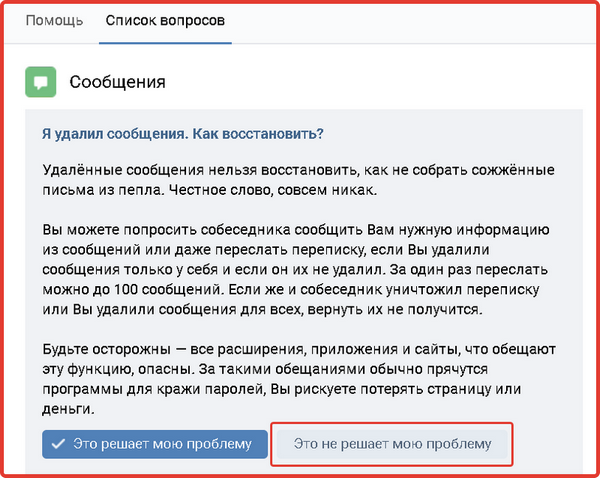
Хотя у Google есть собственная операционная система для настольных компьютеров, вам не нужно использовать ChromeOS для отправки сообщений с вашего компьютера. Однако вам придется использовать эту услугу в веб-браузере. Вот как использовать Сообщения Google на вашем ноутбуке или настольном компьютере.
Как отправлять и получать Сообщения Google с вашего компьютера или ноутбука
Хотя многие телефоны Android поставляются с предустановленными Сообщениями — например, устройства Google Pixel 7 Pro и Galaxy S22 — не у всех есть доступ из коробки. Если приложение «Сообщения» еще не загружено на ваше устройство, скачайте его в Play Маркете.
После загрузки приложения следуйте инструкциям, чтобы сделать его приложением для обмена сообщениями по умолчанию. Теперь вы готовы настроить клиент сообщений в своем браузере:
- Откройте браузер и перейдите в Google Messages.
- Найдите кнопку «Сообщения для Интернета» в правом верхнем углу.
- Нажмите, чтобы запустить веб-клиент для сообщений.
 (Для загрузки не обязательно входить в свою учетную запись Google.)
(Для загрузки не обязательно входить в свою учетную запись Google.) - Откройте приложение «Сообщения».
- Выберите «Сопряжение устройств» в дополнительном меню в правом верхнем углу.
- Нажмите «Сканер QR-кода», чтобы открыть камеру телефона.
- Поднесите телефон к ноутбуку или настольному ПК, чтобы отсканировать QR-код на дисплее.
- Ваш телефон и компьютер перезагрузятся.
- Ваш веб-браузер отобразит папку «Входящие» со списком бесед слева.
Чтобы Сообщения оставались привязанными к вашему компьютеру даже после того, как вы закроете окно, не забудьте нажать «Да» во всплывающем сообщении над вашими темами, если вы не включили его ранее.
Веб-приложение «Сообщения» работает так же, как и на вашем телефоне, от кнопки «Начать чат» до той же базовой системы меню. Даже если вы не вошли в свою учетную запись Google, вы все равно увидите, что все ваши телефонные контакты синхронизируются напрямую с веб-клиентом.
Не забудьте также проверить настройки. Они доступны через кнопку меню с тремя точками. Вы можете не только включать или выключать темный режим, но также включать уведомления, включать или выключать уведомления о прочтении и изменять способ отправки сообщений с помощью клавиши ввода на клавиатуре.
Они доступны через кнопку меню с тремя точками. Вы можете не только включать или выключать темный режим, но также включать уведомления, включать или выключать уведомления о прочтении и изменять способ отправки сообщений с помощью клавиши ввода на клавиатуре.
Есть ли приложение Google Messages для Windows или MacOS?
Короткий ответ — нет. Однако есть обходной путь, потому что, давайте будем честными — Сообщения как веб-приложение — не идеальное решение. Если у вас открыто несколько вкладок, вам придется провести пальцем по экрану, чтобы найти окно «Сообщения»; если оно у вас работает в фоновом режиме, вам придется сворачивать другие приложения всякий раз, когда вы захотите его найти. И хотя Google может считать, что все должно существовать в браузере, многие считают иначе. Пользователям Google Chrome, однако, повезло, так как вы можете «установить» сообщения из браузера:
- Откройте Сообщения для Интернета в Chrome.
- Коснитесь значка переполнения (три точки) в правом верхнем углу Chrome.

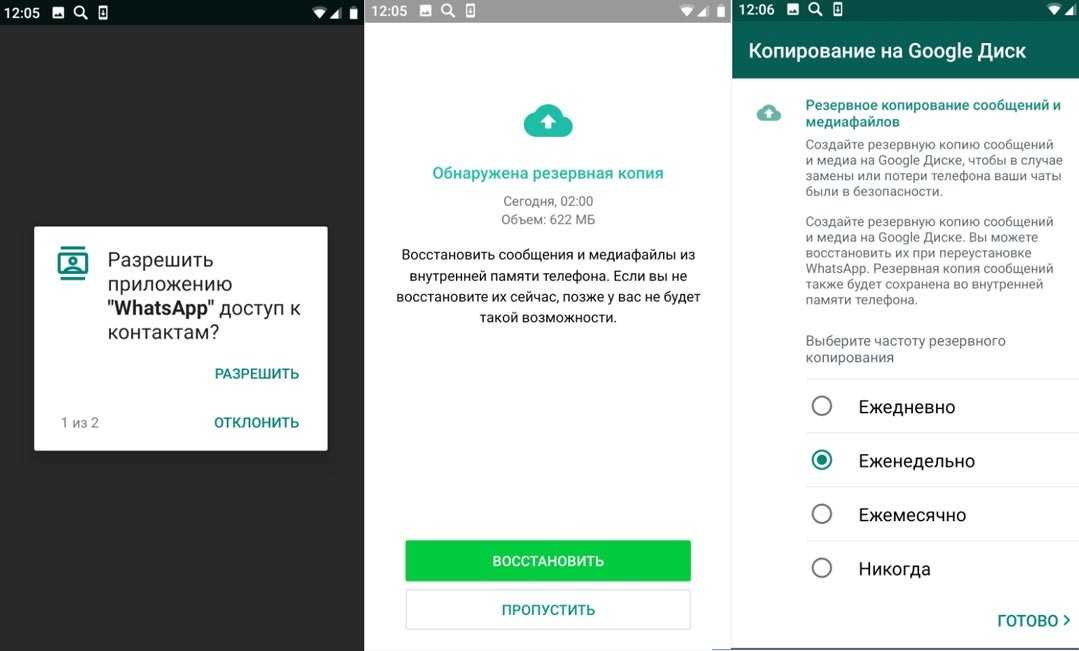
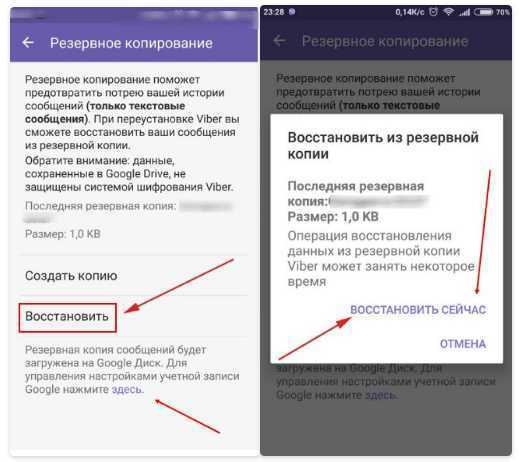


 (Для загрузки не обязательно входить в свою учетную запись Google.)
(Для загрузки не обязательно входить в свою учетную запись Google.)